这篇文章主要讲解了“win7登录了如何查看电脑wifi密码”,文中的讲解内容简单清晰,易于学习与理解,下面请大家跟着小编的思路慢慢深入,一起来研究和学习“win7登录了如何查看电脑wifi密码”吧!
1、点击开始菜单,进入控制面板。
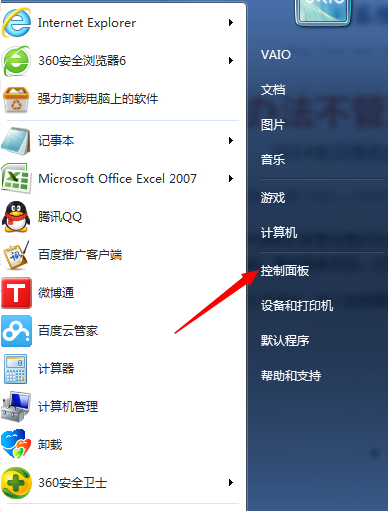
2、找到网络和共享中心,点击进入。
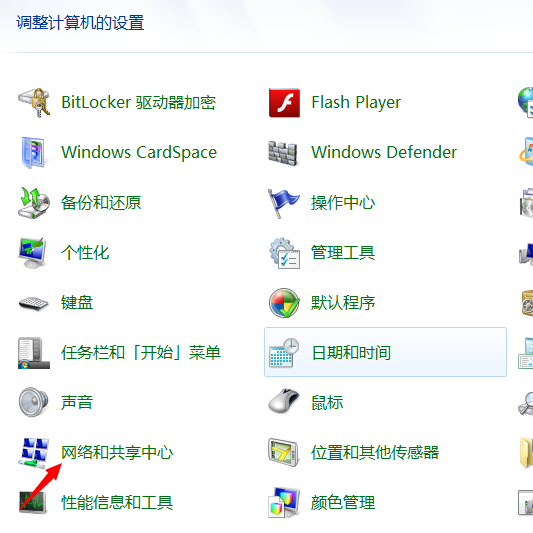
3、在该界面中,我们找到左下方的“无线网络连接”,点击进入。

4、在弹出来的窗口中选择无线属性。
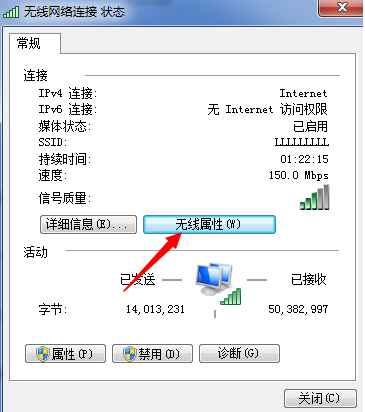
5、然后在上方的工具栏中单击安全。将显示字符前面的方框勾选上,就可以看到win7系统中设置的wifi密码了!

感谢各位的阅读,以上就是“win7登录了如何查看电脑wifi密码”的内容了,经过本文的学习后,相信大家对win7登录了如何查看电脑wifi密码这一问题有了更深刻的体会,具体使用情况还需要大家实践验证。这里是亿速云,小编将为大家推送更多相关知识点的文章,欢迎关注!
免责声明:本站发布的内容(图片、视频和文字)以原创、转载和分享为主,文章观点不代表本网站立场,如果涉及侵权请联系站长邮箱:is@yisu.com进行举报,并提供相关证据,一经查实,将立刻删除涉嫌侵权内容。